南方CASS土方测量
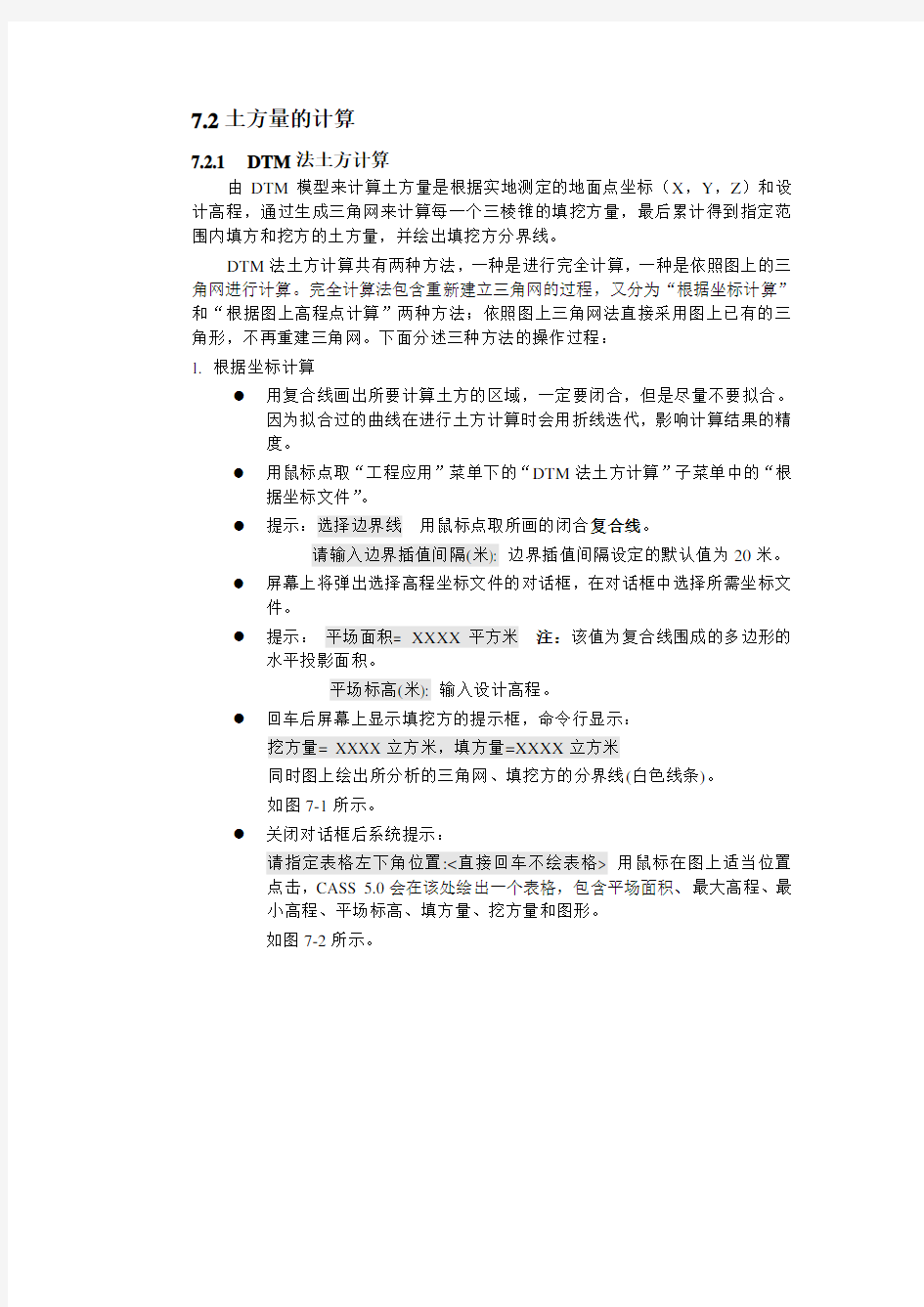

7.2土方量的计算
7.2.1 DTM法土方计算
由DTM模型来计算土方量是根据实地测定的地面点坐标(X,Y,Z)和设计高程,通过生成三角网来计算每一个三棱锥的填挖方量,最后累计得到指定范围内填方和挖方的土方量,并绘出填挖方分界线。
DTM法土方计算共有两种方法,一种是进行完全计算,一种是依照图上的三角网进行计算。完全计算法包含重新建立三角网的过程,又分为“根据坐标计算”和“根据图上高程点计算”两种方法;依照图上三角网法直接采用图上已有的三角形,不再重建三角网。下面分述三种方法的操作过程:
1. 根据坐标计算
●用复合线画出所要计算土方的区域,一定要闭合,但是尽量不要拟合。
因为拟合过的曲线在进行土方计算时会用折线迭代,影响计算结果的精
度。
●用鼠标点取“工程应用”菜单下的“DTM法土方计算”子菜单中的“根
据坐标文件”。
●提示:选择边界线用鼠标点取所画的闭合复合线。
请输入边界插值间隔(米): 边界插值间隔设定的默认值为20米。
●屏幕上将弹出选择高程坐标文件的对话框,在对话框中选择所需坐标文
件。
●提示:平场面积= XXXX平方米注:该值为复合线围成的多边形的
水平投影面积。
平场标高(米): 输入设计高程。
●回车后屏幕上显示填挖方的提示框,命令行显示:
挖方量= XXXX立方米,填方量=XXXX立方米
同时图上绘出所分析的三角网、填挖方的分界线(白色线条)。
如图7-1所示。
●关闭对话框后系统提示:
请指定表格左下角位置:<直接回车不绘表格> 用鼠标在图上适当位置
点击,CASS 5.0会在该处绘出一个表格,包含平场面积、最大高程、最
小高程、平场标高、填方量、挖方量和图形。
如图7-2所示。
图7-1 填挖方提示框
图7-2 填挖方量计算结果表格
2. 根据图上高程点计算
●首先要展绘高程点,然后用复合线画出所要计算土方的区域,要求同
DTM法。
●用鼠标点取“工程应用”菜单下“DTM法土方计算”子菜单中的“根
据图上高程点计算”
●提示:选择边界线用鼠标点取所画的闭合复合线。
请输入边界插值间隔(米):<20>边界插值间隔的设定的默认值
为20米。
●提示:选择高程点或控制点此时可逐个选取要参与计算的高程点或控
制点,也可拖框选择。如果键入“ALL”回车,将选取图上所有已经绘出的高程点或控制点。
●提示:平场面积= XXXX 平方米
平场标高(米): 键入设计高程
●回车后屏幕上显示填挖方的提示框,命令行显示:
挖方量= XXXX立方米,填方量=XXXX立方米
同时图上绘出所分析的三角网、填挖方的分界线(白色线条)。
如图7-1所示。
●关闭对话框后系统提示:
请指定表格左下角位置:<直接回车不绘表格> 用鼠标在图上适当位置
点击,CASS 5.0会在该处绘出一个表格,包含平场面积、最大高程、最
小高程、平场标高、填方量、挖方量和图形。
如图7-2所示。
3. 根据图上的三角形计算
●对用上面的完全计算功能生成的三角网进行必要的添加和删除,使结果
符合实际地形。
●用鼠标点取“工程应用”菜单下“DTM法土方计算”子菜单中的“依
图上三角网计算”
●提示:平场标高(米): 输入平整的目标高程
请在图上选取三角网: 用鼠标在图上选取三角形,可以逐个选取
也可拉框批量选取。
回车后屏幕上显示填挖方的提示框,同时图上绘出所分析的三角网、填
挖方的分界线(白色线条)。
注意:用此方法计算土方量时不要求给定区域边界,因为系统会分析所有被选取的三角形,因此在选择三角形时一定要注意不要漏选或多选,否则计算结果有误,且很难检查出问题所在。
7.2.2 用断面法进行土方量计算
断面法土方计算主要用在公路土方计算和区域土方计算。即道路断面法土方计算和场地断面法土方计算。二者的计算方法有较大差异。
首先讲道路的断面法土方计算。
第一步:生成里程文件。
里程文件用离散的方法描述了实际地形。接下来的所有工作都是在分析里程文件里的数据后才能完成的。
生成里程文件常用的有四种方法,点取菜单“工程应用”,在弹出的菜单里选“生成里程文件”,CASS 5.0提供了四种生成里程文件的方法,如下图:
图7-3 生成里程文件菜单
1.由图面生成
●在图上用复合线绘出道路纵断面线和每一个横断面线。
●用鼠标点取“工程应用”菜单下的“生成里程文件”子菜单中的“由图
面生成”。
●屏幕上弹出“输入高程点数据文件名”的对话框,来选择高程点数据文
件。这个文件是原始数据文件。
●屏幕上弹出“输入横断面数据文件名”的对话框,来命名断面里程数据
文件。这个文件将保存要生成的里程数据。
●提示:输入断面线上插值间距(米): 输入断面线上插值距离。这个值决
定了在横断面上隔多远取一次样,值越小,取的值越多,越忠实于原地
形,但数据量会大很多,也会影响计算速度。一般取10。
请选择:(1)横断面(2)纵断面<1> 如果要做纵断面,选2,默认是横断面
指定区域边界:
指定中桩线:
输入起始横断面里程:<0.0> 输入第一个断面的里程,根据实际情况输入,默认里程从0.0 开始
选择第1条断面线: 用鼠标点取断面线。如果点取的断面线不是复合线,系统将一直提示这条信息,不会出现下一步的提示,直到用户选择正确
的断面线。
选中断面线后,在断面线的起点和终点将先后出现如下的对话框:
对话框的左上角首先自动定位在选中的横断面起点,输入设计高程回车后,对话框自动移动到该断面线的终点,等待用户输入设计高程。
●一个断面的操作结束
提示:选择第2条断面线: 输入另一条断面线,直到所有的断面都操作完毕。
2.由等高线生成
这种方法只能用来生成纵断面的里程文件。它从断面线的起点开始,处理
断面线与等高线的所有交点,依次记下每一交点在纵断面线上离起点的距离和所在等高线的高程。
●在图上绘出等高线,再用轻量复合线绘制纵断面线(可用PL命令绘制)
●用鼠标点取“工程应用”菜单下的“生成里程文件”子菜单中的“由等
高线生成”。
●屏幕提示:
请选取断面线:用鼠标点取所绘纵断面线
●屏幕上弹出“输入断面里程数据文件名”的对话框,来选择断面里程数
据文件。这个文件将保存要生成的里程数据。
●屏幕提示:
输入断面起始里程:<0.0>
如果断面线起始里程不为0,在这里输入。回车,里程文件生成完毕。
3.由纵断面生成
这个功能给用户提供了一种简便的方法。用它生成里程文件,速度是这四种方法中最快的,只要展出点、绘出纵断面线,就可以在极短的时间里生成所有横断面的里程文件。
但是,凡事有利必有弊,如果外业采集的点密度和分布不能满足要求,用这种方法生成的里程文件准确度较低。
●用鼠标点取“工程应用”菜单下的“生成里程文件”子菜单中的“由纵
断面生成”。
●屏幕上弹出“输入断面里程数据文件名”的对话框,来选择断面里程数
据文件。这个文件将保存要生成的里程数据。
●屏幕上弹出“输入坐标数据文件名”的对话框,来选择坐标数据文件。
这个文件是原始坐标数据文件,将用来生成的里程数据。
●屏幕提示:
请选取纵断面线:用鼠标点取所绘纵断面线
●屏幕提示:
输入横断面间距:(米)<20.0> 输入每两个横断面的间距。断面间距默
认值为20米。
因此,由纵断面生成的里程文件里面,所有的横断面是等间距的。
●屏幕提示:
输入横断面线上点距:(米)<5.0> 输入横断面上取样点的间距。默认
值为5米。
此值越小,单位长度的横断面线上取样次数越多,如果外业数据合理,这将导致生成的里程文件准确度增加。但是,如果外业数据不足,
单纯减小采样间距是没有实际意义的,只会增加里程文件的大小。
●屏幕提示:
输入带状区域的宽度:(米)<40.0> 输入每个横断面的长度。
注意:每个横断面都被纵断面平分成两部分,左右相等均为给定值的一
半。
●系统自动根据上面几步给定的参数在图上绘出所有横断面线,同时生成
每个横断面的里程数据,写入里程文件。
通常,用这种方法生成的里程文件都需要对断面重新进行编辑修改,以满足实际需要(详见第三步)。
4.由坐标文件生成
●用鼠标点取“工程应用”菜单下的“生成里程文件”子菜单中的“由坐
标文件生成”。
●屏幕上弹出“输入简码数据文件名”的对话框,来选择简码数据文件。
这个文件的编码必须按以下方法定义,具体例子见“DEMO”子目录下的
“ZHD.DA T”文件。
总点数
点号,M1, X坐标,Y坐标,高程[其中,代码为Mi表示道路中心点,
代码为i表示
点号,1, X坐标,Y坐标,高程该点是对应Mi的道路横断面上的点] ……
点号,M2,X坐标,Y坐标,高程
点号,2, X坐标,Y坐标,高程
……
点号,Mi, X坐标,Y坐标,高程
点号,i, X坐标,Y坐标,高程
……
注意:M1、M2、M3各点应按实际的道路中线点顺序,而同一横断面的各点可不按顺序。
●屏幕上弹出“输入断面里程数据文件名”的对话框,来选择断面里程数
据文件。这个文件将保存要生成的里程数据。
命令行出现提示:输入断面序号:<直接回车处理所有断面>,如果输入断面序号,则只转换坐标文件中该断面的数据;如果直接回车,则处理坐标文件中所有断面的数据。
严格来说,生成里程文件还有第五种方法,那就是:手工输入。手工输入就是直接在文本中编辑里程文件,在某些情况下这比由图面生成等方法还要方便、快捷。但此方法要求用户对里程文件的结构有较深的认识,里程文件的结构详见《参考手册》第五章。
第二步:选择土方计算类型。
●用鼠标点取“工程应用”菜单下的“断面法土方计算”子菜单中的“道
路断面”。如图7-4:
图7-4 道路断面计算子菜单
●点击后弹出对话框,道路的所有参数都是在这个对话框中进行设置的,
如图7-5:
图7-5 断面设计参数输入对话框
第三步:给定计算参数。
接下来就是在上一步弹出的对话框中输入道路的各种参数,以达所需。
●选择里程文件:
点击确定左边的按钮(上面有三点的),出现“选择里程文件名”的对话框。选定第一步生成的里程文件。
●把实际设计参数填入各相应的位置。注意:单位均为米。
●点“确定”按钮后,屏幕提示:
横向比例为1:<500> 输入绘制断面图的横向比例
纵向比例为1:<100> 输入绘制断面图的纵向比例
请输入隔多少里程绘一个标尺(米)<直接回车只在两侧绘标尺>
系统根据上步给定的比例尺,在图上绘出道路的纵断面,然后提示:指定横断面图起始位置:
指定土石方计算表左上角位置:
●至此,图上已绘出道路的纵断面图及每一个横断面图,并将土石方计算
表绘制在指定的位置。结果如图7-6所示:
图7-6 纵横断面图成果示意图
如果道路设计时该区段的中桩高程全部一样,就不需要下一步的编辑工作了。但实际上,有些断面的设计高程可能和其它的不一样,这样就需要手工编辑这些断面。
●如果生成的部分断面参数需要修改,用鼠标点取“工程应用”菜单下的
“断面法土方计算”子菜单中的“修改设计参数”。如图7-7:
图7-7 修改设计参数子菜单
屏幕提示:
选择断面线这时可用鼠标点取图上需要编辑的断面线,选设计线或地面线均可。选中后弹出如下图7-8所示对话框,可以非常直观的修改相应参数。
图7-8 设计参数输入对话框
修改完毕后点击“确定”按钮,系统取得各个参数,自动对断面图进行修正,这一步骤不需要用户干预。实现了“所改即所得”。
将所有的断面编辑完后,就可进入第四步。
第四步:计算工程量。
用鼠标点取“工程应用”菜单下的“断面法土方计算”子菜单中的“图面土方计算”。如图7-9:
图7-9 图面土方计算子菜单
命令行提示:
选择要计算土方的断面图:拖框选择所有参与计算的道路横断面图
指定土石方计算表左上角位置:在适当位置点击鼠标左键
●系统自动在图上绘出土石方计算表,如图7-10。
图7-10 土石方计算表
●并在命令行提示:
总挖方= XXXX 立方米,总填方= XXXX 立方米
●至此,该区段的道路填挖方量已经计算完成,可以将道路纵横断面图和
土石方计算表打印出来,作为工程量的计算结果。
下面说明如何用场地断面法进行土方量计算。
第一步:生成里程文件。
在场地的土方计算中,常用的里程文件生成方法是第一种:由图面生成。
1.由图面生成
●在图上展出点位,用复合线绘出场地边界、道路纵断面线和每一个横断
面线和中桩线。在绘中桩线时尽量让它经过横断面线的中点和垂直于横断面线。否则会影响土方计算精度。
●用鼠标点取“工程应用”菜单下的“生成里程文件”子菜单中的“由图
面生成”。
●屏幕上弹出“输入高程点数据文件名”的对话框,来选择高程点数据文
件。这个文件是原始数据文件。
●屏幕上弹出“输入横断面数据文件名”的对话框,来选择断面里程数据
文件。这个文件将保存要生成的里程数据。
●提示:输入断面线上插值间距(米): 输入断面线上插值距离。这个值决
定了在横断面上隔多远取一次样,值越小,取的值越多,越忠实于原地形,但数据量会大很多,也会影响计算速度。一般取10。
请选择:(1)横断面(2)纵断面<1> 如果要做纵断面,选2,默认是做横断面。
输入起始横断面里程:<0.0> 输入第一个断面的里程,根据实际情况输入,默认里程从0.0 开始。
选择第1条断面线: 用鼠标点取断面线。如果点取的断面线不是复合线,系统将一直提示这条信息,不会出现下一步的提示,直到用户选择正确的断面线。
指定该断面中桩点用鼠标点取中桩点
输入该断面中桩里程: 输入中桩里程
指定起始点用鼠标点取起始点
输入起始点设计高程: 输入起始点设计高程
指定终止点用鼠标点取终止点
输入终止点设计高程: 输入终止点设计高程
●一个断面的操作结束
提示:选择第2条断面线: 输入另一条断面线,直到所有的断面都操作完毕。其它生成里程文件的方法与道路土方计算中的一样。参见上节。
第二步:选择土方计算类型。
●用鼠标点取“工程应用”菜单下的“断面法土方计算”子菜单中的“场
地断面”。如图7-11:
图7-11 场地断面子菜单
●点击后弹出对话框,道路的所有参数都是在下图对话框中进行设置的:
图7-12 断面设计参数输入对话框
可能用户会认为这个对话框和道路土方计算的对话框是一样的。实际上在这个对话框中,道路参数全部变灰,不能使用。只有坡度等参数才可用。
第三步:给定计算参数。
接下来就是在上一步弹出的对话框中输入各种参数。
●选择里程文件:
点击确定左边的按钮(上面有三点的),出现“选择里程文件名”的对话框。选定第一步生成的里程文件。
●把实际设计参数填入各相应的位置。注意:单位均为米。
●点“确定”按钮后,屏幕提示:
横向比例为1:<500> 输入绘制断面图的横向比例
纵向比例为1:<100> 输入绘制断面图的纵向比例
请输入隔多少里程绘一个标尺(米)<直接回车只在两侧绘标尺>
这时系统根据上步给定的比例尺,在图上绘出的纵断面,然后提示:
指定横断面图起始位置:
指定土石方计算表左上角位置:
●至此,图上已绘出道路的纵断面图,每一个横断面图,并将土石方计算
表绘制在指定的位置。结果如图7-13所示:
图7-13 纵横断面图成果表
如果道路设计时该区段的中桩高程全部一样,就不需要下一步的编辑工作了。但实际上,有些断面的设计高程可能和其它的不一样,这样就需要手工编辑这些断面。
●如果生成的部分断面参数需要修改,用鼠标点取“工程应用”菜单下的
“断面法土方计算”子菜单中的“修改设计参数”。如图7-14:
图7-14 修改设计参数子菜单
屏幕提示:
选择断面线这时可用鼠标点取图上需要编辑的断面线,选设计线或地面线均
可。选中后弹出如图7-15所示对话框,可以非常直观的修改相应参数。
图7-15 断面设计参数输入对话框
修改完毕后点击“确定”按钮,系统取得各个参数,自动对断面图进行修正,这一步骤不需要用户干预。实现了“所改即所得”。
将所有的断面编辑完后,就可进入第四步。
第四步:计算工程量。
用鼠标点取“工程应用”菜单下的“断面法土方计算”子菜单中的“图面土方计算”。如图7-16:
图7-16 图面土方计算子菜单
命令行提示:
选择要计算土方的断面图:拖框选择所有参与计算的道路横断面图
指定土石方计算表左上角位置:在适当位置点击鼠标左键
●系统自动在图上绘出土石方计算表,如图7-17。
●然后在命令行提示:
总挖方= XXXX 立方米,总填方= XXXX 立方米
●至此,该区段的道路填挖方量已经计算完成,可以将道路纵横断面图和
土石方计算表打印出来,作为工程量的计算结果。
图7-17 土石方计算成果表
7.2.3 方格网法土方计算
由方格网来计算土方量是根据实地测定的地面点坐标(X,Y,Z)和设计高程,通过生成方格网来计算每一个长方体的填挖方量,最后累计得到指定范围内填方和挖方的土方量,并绘出填挖方分界线。
系统首先将方格的四个角上的高程相加(如果角上没有高程点,通过周围高程点内插得出其高程),取平均值与设计高程相减。然后通过指定的方格边长得到每个方格的面积,再用长方体的体积计算公式得到填挖方量。因此,用这种方法算出来的土石方量与用其它方法得出的结果会有较大的差异,一般说来,这种方法得出的结果精度不太高,这是由于这种方法“先天不足”——算法的局限性,但是方格网法简便直观,加上土方的计算本身对精度要求不是很高,因此这一方法在实际工作中还是非常实用的。
用格网法算土方量,设计面可以是水平的,也可以是倾斜的。
一、设计面是水平时操作步骤如下:
●用复合线画出所要计算土方的区域,一定要闭合,但是尽量不要拟合。
因为拟合过的曲线在进行土方计算时会用折线迭代,影响计算结果的精
度。
●用鼠标点取“工程应用”菜单下的“方格网法土方计算”。
●屏幕上将弹出选择高程坐标文件的对话框,在对话框中选择所需坐标文
件。
●提示:选择土方计算边界线用鼠标点取所画的闭合复合线。
输入方格宽度:(米)<20> 这是每个方格的边长,默认值为20米。由原理可知,方格的宽度越小,计算精度越高。但如果给的值太小,超过了野外采集的点的密度也是没有实际意义的。
●提示:最小高程= XXXX,最大高程= XXXX
设计面是:(1)平面(2)斜面<1> 选2。
●屏幕提示:
输入目标高程:(米) 输入设计高程
●回车后命令行显示:
挖方量= XXXX立方米,填方量=XXXX立方米
同时图上绘出所分析的方格网,填挖方的分界线(白色点线),并给出每个方格的填挖方,每行的挖方和每列的填方。结果如图7-18所示。
图7-18 土石方计算成果图
二、设计面是斜面时的操作步骤如下:
●用复合线画出所要计算土方的区域,一定要闭合,但是尽量不要拟合。
因为拟合过的曲线在进行土方计算时会用折线迭代,影响计算结果的精度。
●用鼠标点取“工程应用”菜单下的“方格网法土方计算”。
●屏幕上将弹出选择高程坐标文件的对话框,在对话框中选择所需坐标文
件。
●提示:选择土方计算边界线用鼠标点取所画的闭合复合线。
输入方格宽度:(米)<20> 这是每个方格的边长,默认值为20米。
由原理可知,方格的宽度越小,计算精度越高。但如果给的值太
小,超过了野外采集的点的密度也是没有实际意义的。
●提示:最小高程= XXXX,最大高程= XXXX
设计面是:(1)平面(2)斜面<1> 选2。
●屏幕提示:
点取高程相等的基准线上两点,第一点:在斜面坡底处点鼠标
左键。
第二点:在斜面的坡底另一端,找到一个与第一点高程相等的点,
如果实在无法定点,可以估计一个近似的点。
注意:这两点的连线将构成此斜面的所有横断面线。因此,这两
点的高程应一致,否则会影响计算精度。
●屏幕提示:
输入基准线设计高程:(米)输入上步所定两点连线的设计高程。
●屏幕提示:
斜面的坡度为百分之:输入设计斜面的坡度。相当于纵断面的坡度。
●屏幕提示:
指定高程高的方向:这一步将决定斜坡的走向,如果当指定此点后,
从基准线到指定点的方向,是上升坡。
这时图上绘出所分析的方格网,每个方格顶点的地面高程和计算得到的设计高程、填挖方的分界线(白色点线),并给出每个方格的填方
(T=XXX)、挖方(W=XXX),每行的挖方和每列的填方。如图7-19:
图7-19方格网计算成果图
7.2.4 等高线法土方计算
用户将白纸图扫描矢量化后可以得到图形。但这样的图都没有高程数据文件,所以无法用前面的几种方法计算土方量。
一般来说,这些图上都会有等高线,所以,CASS 5.0开发了由等高线计算土方量的功能,专为这类用户设计。
用此功能可计算任两条等高线之间的土方量,但所选等高线必须闭合。由于两条等高线所围面积可求,两条等高线之间的高差已知,可求出这两条等高线之间的土方量。
●点取“工程应用”下的“等高线法土方计算”。
●屏幕提示:选择参与计算的封闭等高线可逐个点取参与计算的等高线,
也可按住鼠标左键拖框选取。但是只有封闭的等高线才有效。
●回车后屏幕提示:输入最高点高程:<直接回车不考虑最高点>
●回车后屏幕提示:请指定表格左上角位置:<直接回车不绘制表格> 在
图上空白区域点击鼠标右键,系统将在该点绘出计算成果表格,如图
7-20:
图7-20 等高线法计算土方成果示意图
可以从表格中看到每条等高线围成的面积和两条相邻等高线之间的土方量,另外,还有计算公式等。
7.2.5 区域土方量平衡
土方平衡的功能常在场地平整时使用。当一个场地的土方平衡时,挖掉的土石方刚好等于填方量。以填挖方边界线为界,从较高处挖得的土石方直接填到区域内较低的地方,就可完成场地平整。这样可以大幅度减少运输费用。
●在图上展出点,用复合线绘出需要进行土方平衡计算的边界。
●点取“工程应用”下的“区域土方平衡”。
●命令行提示:(1)根据坐标数据文件,(2)根据图上高程点<1>
如果要分析整个坐标数据文件,可直接回车,如果没有坐标数据文件,而只有图上的高程点,可选2,回车。
●命令行提示:选择边界线点取第一步所画闭合复合线
输入边界插值间隔(米):<20>
这个值将决定CASS 5.0在图上的取样密度,如前面所说,如果密度太
大,超过了高程点的密度,实际意义并不大。一般用默认值即可。
●如果前面选择“根据坐标数据文件”,这里将弹出对话框,要求输入高
程点坐标数据文件名,如果前面选择的是“根据图上高程点”,此时命
令行将提示:
选择高程点或控制点:用鼠标选取参与计算的高程点或控制点
●回车后弹出对话框:
同时命令行出现提示:
平场面积= XXXX 平方米
土方平衡高度= XXX 米,挖方量= XXX立方米,填方量=XXX立方米
●点击对话框的确定按钮,命令行提示:
请指定表格左下角位置:<直接回车不绘制表格>
在图上空白区域点击鼠标左键,CASS 5.0 在图上绘出计算结果表格。
7.3 断面图的绘制
7.3.1绘制断面图
绘制断面图的方法有两种,一种是由图面生成,另一种是根据里程文件来生成,另外,本小节还专门介绍道路纵横断面图的绘制。
1.由图面生成
有根据坐标文件和根据图上高程点两种方法,现以根据坐标文件为例:
●先用复合线生成断面线,点取“工程应用”下的“绘断面图”下的“根
据坐标文件”功能。
●提示:选择断面线用鼠标点取上步所绘断面线。屏幕上弹出“输入高
程点数据文件名”的对话框,来选择高程点数据文件。
如果选“根据图上高程点”此步则为在图上选取高程点。
●提示: 请输入采样点间距(米):<20> 输入采样点的间距,系统的默认值
为20米。采样点的间距的含义是复合线上两顶点之间若大于此间距,
则每隔此间距内插一个点。
●提示:输入起始里程<0.0 系统默认起始里程为0。
>横向比例为1:<500> 输入横向比例,系统的默认值为1:500。
纵向比例为1:<100>输入纵向比例,系统的默认值为1:100。
请输入隔多少里程绘一个标尺(米)<直接回车只在两侧绘标尺>
●在屏幕上则出现所选断面线的断面图。如图7-21所示。
图7-21断面图
命令行提示:是否绘制平面图?(1)否(2)是<1> 上图上绘出平面图的结果。
2. 根据里程文件生成
根据里程文件绘制断面图,里程文件格式见《参考手册》第五章。
一个里程文件可包含多个断面的信息,此时绘断面图就可一次绘出多个断面。
里程文件的一个断面信息内允许有该断面不同时期的断面数据,这样绘制这个断面时就可以同时绘出实际断面线和设计断面线。
图面恢复。
在进行完成绘制工作之后,可用“工程应用”菜单下的“图面恢复”命令,就可以删除断面图,恢复先前的图形显示。
7.4 公路曲线设计
用于绘出公路的缓和曲线或圆曲线,在图上注记曲线特征点并绘出平曲线要素表。之前需要用户准备好公路曲线要素文件。
数据文件结构如下:(\CASS50\demo\curve.txt)
JD1,K0+825.58,X=447,Y=404, A=-64.0103,R=300,T=207.66,Lh=40
JD2,K1+116.4,X=447,Y=404,A=42.2814,R=265.58,T=123.29,Lh=40
END
每一行第一项JD为公路的拐点;第二项为拐点里程;随后为其X、Y坐标;A为偏角,格式为度.分秒,逆时针为正,顺时针为负;R为设计半径;T为切线长;Lh 为缓和曲线长度。
该文件可以手工录入,也可以用“工程应用”下的“公路曲线要素录入”功能利
用交互界面录入。如图7-22所示。
南方CASS9.0 土方量的计算操作流程
南方CASS9.0 土方量的计算操作流程 DTM法土方计算 由DTM模型来计算土方量是根据实地测定的地面点坐标(X,Y,Z)和设计高程,通过生成三角网来计算每一个三棱锥的填挖方量,最后累计得到指定范围内填方和挖方的土方量,并绘出填挖方分界线。 DTM法土方计算共有三种方法,一种是由坐标数据文件计算,一种是依照图上高程点进行计算,第三种是依照图上的三角网进行计算。前两种算法包含重新建立三角网的过程,第三种方法直接采用图上已有的三角形,不再重建三角网。下面分述三种方法的操作过程: 1. 根据坐标计算 ●用复合线画出所要计算土方的区域,一定要闭合,但是尽量不 要拟合。因为拟合过的曲线在进行土方计算时会用折线迭代,影响计算结 果的精度。 ●用鼠标点取“工程应用\DTM法土方计算\根据坐标文件”。 ●提示:选择边界线用鼠标点取所画的闭合复合线弹出如图7-3 土方计算参数设置对话框。 图7-3土方计算参数设置 区域面积:该值为复合线围成的多边形的水平投影面积。 平场标高:指设计要达到的目标高程。 边界采样间隔:边界插值间隔的设定,默认值为20米。 边坡设置:选中处理边坡复选框后,则坡度设置功能变为可选,选中放坡的方式(向上或向下:指平场高程相对于实际地面高程的高低,平场高程 高于地面高程则设置为向下放坡不能计算向内放坡。不能计算向范围线内部 放坡的工程)。然后输入坡度值。 ●设置好计算参数后屏幕上显示填挖方的提示框,命令行显示: 挖方量= XXXX立方米,填方量=XXXX立方米 同时图上绘出所分析的三角网、填挖方的分界线(白色线条)。 如图7-4所示。计算三角网构成详见cass\system\dtmtf.log文件。
南方CASS计算土方量方法
田面土地平整 项目区整体地势较为平坦,所以土地平整土方量计算方法采用三角网法,尽量依据自然地形、地势,合理设计高程,使挖填方量最小,同时满足机械作业、灌排、农作物耕作的要求。 本着满足土地平整要求的原则,结合实际情况,确定本项目的土地平整方案:项目区地势相对平坦,局部起伏较大,考虑农作物对田块的要求,需要项目区内耕地进行以田块为单元的局部土地平整。 本次规划采用三角网进行土方计算,借助南方CASS软件进行土地平整工程土方辅助计算。经过与实际工程的对比分析发现,运算结果与实际工程相差不大,能够满足项目需要。 土方计算的具体步骤如下: 1、输入地形图:首先要有数字化的地形图(有三维标高),如果等高线没有三维高程,可以使用【原始数据】→【地形数据】→【无高程等高线转换】功能来输入三维标高,如果离散点只是文字,可以使用【原始数据】→【地形数据】→【数据转换】---【高程点转换】功能将文字转成离散点。然后使用【原始数据】→【地形数据】→【等高线离散】将等高线离散化。 2、确定计算范围:使用【绘制区域】绘制出要计算土方的区域范围,使用【划分区块】功能将区域划分为一个或多个区块。 3、自动布置三角网:使用【自动布置三角网】绘制出三角网。三角网可以按自然离散点来布置,也可以按设计离散点来布置;区块边界插点间距可以自己输入,布置后可通过【内插三角网】、【调整三角网】、【删除三角网】、【调整三角点位置】功能对三角网进行调整。 4、采集自然标高:使用【采集自然标高】功能采集出每一个三角点的自然标高。 5、设计标高:设计标高可以通过【采集设计标高】、【优化设计标高】或【输入设计标高】等功能来获得。 6、绘制土方零线。 7、计算土方量:使用【计算土方量】功能来计算土方量。 按照规划设计规范,项目区应选取不小于项目建设规模5%的田块作为典型
南方CASS7.1方格网计算土方量操作步骤
第一步:连接全站仪,【数据】→【读全站仪数据】→将新测量数据(此数据为dat格式)保存至电脑; 第二步:【绘图处理】→【展高程点】→导出保存在电脑上的新测量数据(若无全站仪导出数据,可将测量所得数据,按序号、空一列、Y、X、H的顺序在EXCEL表格中 输入相应数据,再另存为csv格式,不保存关闭EXCEL源文件,在电脑中找到另 存的csv文件,改变该文件后缀为dat,再将该dat文件选择用“记事本”程序打开, 打开后标准格式如:“13,,881019.718,2563395.065,1880.247”,若不是标准格式,则 将其修改至标准格式后保存关闭,最后直接进行【展高程点】操作),【展高程点】 可进行多次操作:可先导入面积数据,用PL命令连接面积各数据点,特别注意: 最后一点与第一点的连接必须使用“C”的闭合命令;再导入面积内各高程点数据; 第三步:【等高线】→【建立DTM】→【由图画高程点生成】→选择面积各数据点边线→【确定】→系统自动生成三角网; 第四步:【等高线】→【三角网存取】→【写入文件】→窗选整个图形→选择存盘确定; 第五步:【工程应用】→【方格网土方计算】→点击面积边线→弹出对话框,对话框中【高程点坐标数据文件】选择此区域回填前(或开挖前)测量数据的dat格式文件;对 话框中【涉及面】栏选择【三角网文件】,选择此前保存的三角网;方格网宽度根 据需要调整;点击【确认】,系统自动计算并生成方格网图形,存盘(该文件为dwg 格式)退出。 1.在电脑上安装科力达全站仪传输软件 2.打开传输软件,设置通讯参数 例:协议-None,通讯口-COM1,波特率-9600,数据位-8,停止位-1,检校-无 3.打开全站仪,在传输数据通讯参数里改为以上同样的设置(注意电脑和全站仪的通讯参数必须一致) 4.用传输线连接电脑和全站仪
南方CASS方格网计算土方步骤
南方CASS方格网计算土方步骤 一:现场采集数据: 已知坐标点和高程,可以直接利用数据采集来采集要计算土方范围里的点(要算十米格子土方图,实际中采集点为5-8米一点,二十米格子为12-16米一点,中间地形变化比较大的全部要采集,砍高砍底要全部采集),同时范围边采集,而对于没坐标点的可以利用一个固定点为零平台,坐标全假设为0,利用0位角定向即可采集数据,方法和上面一样,再后一个不同之处就是会要采集个平整到哪处位置点的高程将成为你计算土方量的设计高程。 二:开始计算: 传好数据会出现记事本格式的DAT文件如图 , 在南方CASS绘图处理菜单中展野外测点点号,就会出现如图
然后把范围用多段线框出来,如图 把范围框线改别图层并关闭图层,删掉展点号,后打开关闭的图层。 打开CASS菜单里工程应用里方格网计算,会出现下图
接着就是采集原地面高程点数据文件输入如图 再后看到有三个设计面和一个方格网格子距离输入 你将可以选择是有坡度计算还是平整计算和十米格子或二十米格子计算等。 一般情况多用设计面第一个和第二个,第一个平整很简单直接输入设计高程,如图 接着就是你选择方格宽度,下图为20米
第二种有坡度的计算,设计面不同如图 基准点就是坡度开始位置点击平面会出现坐标,向下方向上一点就是坡度结束点点击平面出现的坐标,基准点设计高程就是坡度开始位置设计高程,接着也是选择格子距离10米或20米,下图为20米,
有坡比的和平整的不同之处就是设计高程会不同,如下图对比 有坡比的蓝色设计高程呈现不同值
平整的蓝色设计高程全为32米。 第三种设计面计算和第二种一样,就是一个坡度后接着再一个坡度。下面给个例子做下: 条件:已知采集好了原地面数据,平整高度为35米计算。 已知采集好了原地面数据,从左到右正直坡度为1.5℅,左边开始设计高程为32米计算。 比如电子版图,就在图上面把土方范围框出来后用命令G加点(是保存到你自己文件里)来采集原地面高程点,后面计算都一样。
南方cass三角网计算土方量流程总结
南方cass三角网计算土方量流程总结南方CASS 方格网计算土方量流程总结一、方格网计算由三个要素组成:计算范围+原地面标高数据文件+完成面标高三角网二、计算范围计算范围一定要用复合线(PL)画,且最后闭合(CAD 按c 闭合); 三、生成原地面标高数据文件要将原地面标高生成高程点坐标数据文件(*.dat),方法有以下2 种: 1、对有坐标数据(X,Y,H)的,直接在记事本上按以下格式(序号,编码,Y,X,H)操作: 1,,Y,X,H 2,,Y,X,H ………. 另存为*.dat 文件。 2、对于CAD 图上有原地面标高的,可以直接在图上导出来建立数据文件(*.dat) 步骤:工程应用——高程点生成数据文件——无编码文件; 注意:原地面高程点所在图层不要有完成面标高存在,否则计算结果不准确~四、生成完成面标高三角网文件要将完成面标高生成三角网文件(*.sjw) 1、首先要生成完成面标高数据文件(*.dat),步骤同上生成原地面标高数据文件; 2、接着生成三角网: 第一步:建立DTM模型,可以由已有设计标高数据文件或图面高程点生成。步骤:等高线——建立DTM——(由已有数据文件或图面高程点生成); 第二步:建立三角网并生成三角网文件; 步骤:等高线——三角网存取——写入文件(*.sjw) 五、方格网法计算过程步骤:工程应用——方格网法土方计算——确定范围——高程点数据文件*.dat(原地面)——三角网文件*.sjw(完成面)。特别注意问题:1、计算范围一定要是复合闭合线; 2、对于直接在 CAD 导出标高数据生成文件时候,原地面标高数据和完成面标高数据不要在同一图层。土方量计算一、方格网法 Cass7.0 软件中的方格网法,需要提供计算区域的“高程点数据坐标文件”作为计算的依据,其具体计算操作如下:首先是导入“高程点坐标数据文件”,然后选择设计面: 1)、当设计面为平面时,需要输入“目标高程”,在“方格宽度”一项中输入你需要设置的方格网规格,例如输入 20m 则为才用20m×20m 方格网进行土方计算; 2)、当设计面为斜面时,有
(完整版)南方CASS工程应用道路断面土方计算实例教程
南方CASS工程应用--道路断面土方计算实例教程 一、系统环境: (1)操作系统WIN XP ; (2)应用环境:南方CASS7.0 FOR CAD2004或CAD2006 二、实例数据:坐标高程数据文件:dgx.dat (路径:\Program Files\CASS70\DEMO\dgx.dat ) 三、准备工作: 展绘坐标数据文件dgx.dat 中的测点点号,并绘制等高线。基本操作如下:( 1 )【绘图处理】菜单-- 【展野外测点点号】;弹出“输入坐标数据文件名”对话框中,打开dgx.dat 文件,展绘出测点点号; (2)【等高线】菜单--【建立DTM ;弹出“建立DTM对话框中, “选择建立DTM方式”中单选“又数据文件生成”;“坐标数据文件名”中打开dgx.dat 文件;“结果显示”中单选“显示建三角网结果”; 单击【确定】完成DTM勺建立。 (3)【等高线】菜单-- 【绘制等高线】;弹出“绘制等值线”对话框,修改“等高距”为0.5米;“拟合方式”中单选“三次B样条拟合”;单击【确定】完成等高线勺绘制。 (4)【等高线】菜单--【删三角网】。
四、道路断面设计阶段工作: 1. 设计线路走向,即确定纵断面线:在等高线地形图中绘制道路的纵断面剖面线:使用pline绘多段线命令,连接dgx.dat中测点点号421 和227,起点测点421,终点测点227。如图所示: 2. 绘制道路的纵断面图,以便下一步中确定“横断面设计文件”中的各个横断面的中桩设计高。基本操作如下:
【工程应用】菜单- 【绘断面图】- 【根据已知坐标】,弹出“断面线上取值”对话框,在“选择已知坐标获取方式”中单选“由数据文件生成”;在“坐标数据文件名”中打开dgx.dat 文件;注意在“采样间距”中输入25 米(该值可输入与横断面间距相同的数值,便于查看横断面个数及其中桩处的地面高程,并最终确定各里程处横断面的中桩设计高程);单击【确定】按钮。 弹出“绘制纵断面图”对话框,在“断面图比例”中默认横向1:500;纵向1: 100;在“断面图位置”中单击“ ??? ”按钮,用鼠标在绘图 区空白处指定纵断面图左下角坐标,返回“绘制纵断面图”对话框后,单击【确定】按钮。 3. 在纵断面图中“拉坡”大致确定道路中桩设计高:使用pline 多段线从纵断面图图左侧高程标尺1375米处,连接右侧高程标尺1 380米处。如图所示:图中红色曲线即为道路地面断面,白色直线为人工绘制的道路设计断面,每隔25米处有横断面的中桩地面高程,并可大致判断各里程处横断面的中桩设计高程,该纵断面按25 米的间距有6个横断面。
南方CASS2008软件土方计算及应用教程
3.6.2常用计算方法 1.DTM法土方计算 (1)根据坐标计算 用复合线/多段线(命令:PL)画出所要计算土方的区域,一定要闭合,但是尽量不要拟合。因为拟合过的曲线在进行土方计算时会用折线迭代,影响计算结果的精度。用鼠标点取“工程应用”菜单下的“DTM法土方计算”子菜单中的“根据坐标文件”。提示:选择边界线用鼠标点取所画的闭合复合线。出现“输入高程点数据文件名”,选中study.dwg文件,出现“DTM土方计算参数设置”对话框,设置区域面积,平场标高,边界采样间距,边坡设置,设置好计算参数后点击“确定”,屏幕上显示填挖方的提示框,包括挖方量和填方量。同时图上绘出所分析的三角网、填挖方的分界线(白色线条)。指定表格左下角位置,如果直接回车,则不绘制表格。 2)根据图上高程点计算 首先要展绘高程点,(可以只要高程点,更直观),然后用复合线画出所要计算土方的区域,要求同DTM法。用鼠标点取“工程应用”菜单下“DTM法土方计算”子菜单中的“根据图上高程点” 3).根据图上的三角形计算 展高程点后,建立DTM。或可对用上面的完全计算功能生成的三角网进行必要的添加和删除,使结果符合实际地形(自动生成的三角网可能不完全符合实际情况,所以要进行适当的修改)。用鼠标点取“工程应用”菜单下“DTM法土方计算”子菜单中的“依图上三角网计算”,输入平整的目标高程,用鼠标在图上选取三角形,可以逐个选取也可拉框批量选取或者用all选择全部三角网。回车后屏幕上显示填挖方的提示框,同时图上绘出所分析的三角网、填挖方的分界线(白色线条)。 2.方格网法土方计算 1)设计面是水平时操作步骤如下: 用复合线画出所要计算土方的区域,一定要闭合,但是尽量不要拟合。因为拟合过的曲线在进行土方计算时会用折线迭代,影响计算结果的精度。用鼠标点取“工程应用”菜单下的“方格网法土方计算”。命令栏提示:选择计算区域边界线,选中复合线。屏幕上将弹出选择“方格网土方计算”对话框,在高程点坐标数据文件中选择所需坐标文件。
1、南方cass计算土方量的方法
南方cass计算土方量的方法 一、展顶面高程点 打开图纸→绘图处理→展高程点→按键盘上的空格键→打开dat数据文件→按键盘上的空格键。 二、把底面高程转为三角网(sjw)文件(当底面高程为统一标高时,不 需要转成三角网文件) 1、如果有底高程的dat数据文件:文件,新建图形文件,等高线,建立DTM,点坐标数据文件名后面的三个点,打开后辍名为dat的底面高程数据文件。此时软件会自动在坐标数据文件名的文件夹里形成后辍为.sjw的三角网文件。 2、如果没有底高程的dat数据文件: 2.1、“指定点”生成数据文件方法:工程应用→定点生成数据文件→输入比例尺默认确定→输入要生成的dat文件名→保存→用鼠标左键点指定高程点的位置→输入地物代码(空格默认)→输入此处的高程→输入点号(输入:1,后面空格默认累加)→(同样的方式输入其它点)→按ESC返回--是否删除点位标记(否)。 2.2、“等高线”和“高程点”转换成数据文件方法:略 三、画出计算范围的闭合线 工具→画复合线→画出计算土方的范围闭合线(如果图中有闭合的范围线,则不用画)。 四、方格网计算土方量 1、工程应用,方格网法土方计算,用鼠标点选计算范围 2、打开后辍名为dat的顶面高程数据文件(顶面高程.dat)。
3、点选三角网文件,打开后辍名为sjw的底面高程文件(底面高程.sjw)。 4、当底面高程为统一标高时,不需要点选三角网文件,直接输入平面标高: 5、输入方格网的宽度:大面积一般输入10米、小面积一般输入5米。 6、确定方格网起始位置: 在方格网的底下用鼠标左键点一下,向右侧水平位置再用鼠标左键点一下。 如果需要展现的方格网与图纸的倾斜方向一致,打开对象捕捉,鼠标左键点第一个交点,鼠标左键再点一下与倾斜方向平行的另一个交点。 7、窗口出现总填方与总挖方。
南方CASS软件该怎样计算土方量
(使用该方格网计算土方前,须使用PLine复合线围取闭合的土方量计算边界,一定要闭合,但是尽量不要拟合。因为拟合过的曲线在进行土方计算时会用折线迭代,影响计算结果的精度。) 用方格网法算土方量,设计面可以是平面,也可以是斜面,还可以是三角网。 (1)设计面是平面时的操作步骤: 选择“工程应用方格网法土方计算”命令。 命令行提示:“选择计算区域边界线”;选择土方计算区域的边界线(闭合复合线)。 屏幕上将弹出方格网土方计算对话框,在对话框中选择所需的坐标文件(原始的地形坐标数据);在“设计面”栏选择“平面”,并输入目标高程;在“方格宽度”栏,输入方格网的宽度,这是每个方格的边长,默认值为20米。由原理可知,方格的宽度越小,计算精度越高。但如果给的值太小,超过了野外采集的点的密度也是没有实际意义的。 点击“确定”,命令行提示: 最小咼程=,最大咼程= 总填方=立方米, 总挖方=立方米 同时图上绘出所分析的方格网,填挖方的分界线(绿色折线),并给出每个方格的填挖方,每行的挖方和每列的填方。 (2)设计面是斜面时的操作步骤: 设计面是斜面的时候的,操作步骤与平面的时候基本相同,区别在于在方格网土方计算对话框中“设计面”栏中,选择“斜面【基准点】”或“斜面【基准线】” A.如果设计的面是斜面(基准点),需要确定坡度、基准点和向下方向上一点的坐标,以及基准点的设计高程。 点击“拾取”,命令行提示: 点取设计面基准点:确定设计面的基准点; 指定斜坡设计面向下的方向:点取斜坡设计面向下的方向; B.如果设计的面是斜面(基准线),需要输入坡度并点取基准线上的两个点以及基准线向下方向上的一点,最后输入基准线上两个点的设计高程即可进行计算。 点击“拾取”,命令行提示:点取基准线第一点:点取基准线的一点;点取基准线第二点:点取基准线的另一点;指定设计高程低于基准线方向上的一点:指定基准线方向两侧低的一边; (3)设计面是三角网文件时的操作步骤:(适用于有多个不同设计高程的平整场地,使用该方式进行土方计算前,须使用设计高程建立DTM E角网,并使用“等高线/三角网存取/写入文件”保存为*.sjw文件) 首先,在方格网土方计算对话框中,顶部选择所需的坐标文件(原始的地 形坐标数据)。 选择设计的三角网文件(设计高程建立的三角网文件*sjw ),点击“确定”,即可进行方格网土方计算。
南方Cass土方量计算
南方Cass土方量计算 一、土方量的计算 一、方格网来计算土方量是根据实地测定的地面点坐标(X,Y,Z)和设计高程,通过生成方格网来计算每一个方格的填挖方量,最后累计得到指定围填方和挖方的土方量,并绘出填挖方分界线。 系统首先将方格的四个角上的高程相加(如果角上没有高程点,通过周围高程点插得出其高程),取平均值与设计高程相减。然后通过指定的方格边长得到每个方格的面积,再用长方体的体积计算公式得到填挖方量。方格网法简便直观,易于操作,因此这一方法在实际工作中应用非常广泛。 用方格网法算土方量,设计面可以是平面,也可以是斜面,还可以是三角网 1、设计面是平面时的操作步骤: 选择“工程应用\方格网法土方计算”命令。 命令行提示:“选择计算区域边界线”;选择土方计算区域的边界线(闭合复合线)。屏幕上将弹出如图8-38方格网土方计算对话框,在对话框中选择所需的坐标文件;在“设计面”栏选择“平面”,并输入目标高程;在“方格宽度”栏,输入方格网的宽度,这是每个方格的边长,默认值为20米。由原理可知,方格的宽度越小,计算精度越高。但如果给的值太小,超过了野外采集的点的密度也是没有实际意义的。 注:用复合线画出所要计算土方的区域,一定要闭合,但是尽量不要拟合。因为拟合过的曲线在进行土方计算时会用折线迭代,影响计算结果的精度。 二、DTM法土方计算 由DTM模型来计算土方量是根据实地测定的地面点坐标(X,Y,Z)和设计高程,通过生成三角网来计算每一个三棱锥的填挖方量,最后累计得到指定围填方和挖方的土方量,并绘出填挖方分界线。 DTM法土方计算共有三种方法,一种是由坐标数据文件计算,一种是依照图上高程点进行计算,第三种是依照图上的三角网进行计算。前两种算法包含重新建立三角网的过程,第三种方法直接采用图上已有的三角形,
南方CASS方格网计算土方量流程总结
南方CASS方格网计算土方量流程总结 一、方格网计算由三个要素组成:计算范围+原地面标高数据文件+完成面标高三角网 二、计算范围 计算范围一定要用复合线(PL)画,且最后闭合(CAD按c闭合); 三、生成原地面标高数据文件要将原地面标高生成高程点坐标数据文件(*.dat ),方法有以下 2 种: 1对有坐标数据(X,Y,H )的,直接在记事本上按以下格式(序号,编码,Y, X,H)操作: 1,,Y,X,H 2 ,,Y,X,H 另存为*.dat 文件。 2、对于CAD图上有原地面标高的,可以直接在图上导出来建立数据文件(*.dat) 步骤:工程应用——高程点生成数据文件——无编码文件;注意:原地面高程点所在图层不要有完成面标高存在,否则计算结果不准确! 四、生成完成面标高三角网文件要将完成面标高生成三角网文件(*.sjw ) 1、首先要生成完成面标高数据文件(*.dat ), 步骤同上生成原地面标高数据文件; 2、接着生成三角网: 第一步:建立DTM模型,可以由已有设计标高数据文件或图面高程点生成。步骤:等高线一一建立DTM(由已有数据文件或图面高程点生成); 第二步:建立三角网并生成三角网文件;步骤:等高线——三角网存取——写入文件(*.sjw ) 五、方格网法计算过程 步骤:工程应用——方格网法土方计算——确定范围——高程点数据文件*.dat (原地面)——三角网文件*.sjw(完成面)。 特别注意问题:1、计算范围一定要是复合闭合线; 2、对于直接在CAD导出标高数据生成文件时候,原地面标高数据和完成面标高数据不要在同一图层。 土方量计算 一、方格网法Cass7.0 软件中的方格网法,需要提供计算区域的“高程点数据坐标文件”作为计算的依据,其具体计算操作如下:首先是导入“高程点坐标数据文件”,然后选择设计面:1)、当设计面为平面时,需要输入“目标高程”,在“方格宽度”一项中输入你需要设 置的方格网规格,例如输入20m则为才用20m >20m方格网进行土方计算; 2 )、当设计 面为斜面时,有“基准点”和“基准线”两种方法,其原理是相同的,只是计算条件不同而已。我们以 “基准点”法为例,它需要确定斜面的“坡度”,然后是“基准点”,也就是坡顶点的“坐标”和“高程”,再者就是坡线的“下边点”的坐标了,也就是斜坡方向,最后确定“方格宽度”即可计算出土方量;3)、当设计面非平面也非斜面时,这种情况在土方工程比较常见,场地经开挖或回填后变得杂乱无章就属于这种情况,假如我们有场地前期的“高程点坐标 数据文件”,那么我们则可利用它生成“三角网文件”,然后在设计面选项中选择“三角网文件”,然后导入文件,最后确定“方格宽度”即可计算出土方量(把设计高输入cass 做成三角网文件,场地设计高选择三角网就可以)。 通过对Cass7.0 软件中的方格网法的了解,我们不难看出其计算理论与传统的方格网法事一样的。只是用户在提交相关的计算条件,如设计面高程、坡度、方格宽度、三角网文件等计算条件后,电脑自动在设计面及待计算场地平面设置相同的方格网,根据“高程点坐标数据文件”、设计面高程、坡度等内插出各方
南方cass各种计算土方汇总
各种土方量的计算方法汇总 8.2.1 DTM法土方计算 由DTM模型来计算土方量是根据实地测定的地面点坐标(X,Y,Z)和设计高程,通过生成三角网来计算每一个三棱锥的填挖方量,最后累计得到指定范围内填方和挖方的土方量,并绘出填挖方分界线。 DTM法土方计算共有三种方法,一种是由坐标数据文件计算,一种是依照图上高程点进行计算,第三种是依照图上的三角网进行计算。前两种算法包含重新建立三角网的过程,第三种方法直接采用图上已有的三角形,不再重建三角网。下面分述三种方法的操作过程: 1. 根据坐标计算 ●用复合线画出所要计算土方的区域,一定要闭合,但是尽量不要拟合。 因为拟合过的曲线在进行土方计算时会用折线迭代,影响计算结果的精 度。 ●用鼠标点取“工程应用\DTM法土方计算\根据坐标文件”。 ●提示:选择边界线用鼠标点取所画的闭合复合线弹出如图8-3土方计 算参数设置对话框。 图8-3土方计算参数设置 区域面积:该值为复合线围成的多边形的水平投影面积。 平场标高:指设计要达到的目标高程。 边界采样间隔:边界插值间隔的设定,默认值为20米。 边坡设置:选中处理边坡复选框后,则坡度设置功能变为可选,选中放坡的方式(向上或向下:指平场高程相对于实际地面高程的高低,平场高程高于地面高程则设置为向下放坡)。然后输入坡度值。 ●设置好计算参数后屏幕上显示填挖方的提示框,命令行显示: 挖方量= XXXX立方米,填方量=XXXX立方米 同时图上绘出所分析的三角网、填挖方的分界线(白色线条)。 如图8-4所示。计算三角网构成详见dtmtf.log文件。
图8-4 填挖方提示框 关闭对话框后系统提示: 请指定表格左下角位置:<直接回车不绘表格> 用鼠标在图上适当位置点击,CASS 7.0会在该处绘出一个表格,包含平场面积、最大高程、最小高程、平场标高、填方量、挖方量和图形。 如图8-5所示。 图8-5 填挖方量计算结果表格
南方CASS土方量计算
南方CASS土方量计算
第七章 CASS5.0在工程中的应用 本章主要讲述CASS5.0在工程中的应用,其中包括基本几何要素的查询、土方量的计算、断面图的绘制、公路曲线设计、面积应用以及如何进行图数转换。 7.1 基本几何要素的查询 本节主要介绍如何查询指定点坐标,查询两点距离及方位,查询线长,查询实体面积。 7.1.1查询指定点坐标 用鼠标点取“工程应用”菜单中的“查询指定点坐标”。用鼠标点取所要查询的点即可。也可以先进入点号定位方式,再输入要查询的点号 说明: 系统左下角状态栏显示的坐标是迪卡尔坐标系中的坐标,与测量坐标系的X和Y的顺序相反。用此功能查询时,系统在命令行给出的X、Y是测量坐标系的值。 7.1.2查询两点距离及方位 用鼠标点取“工程应用”菜单下的“查询两点距离及方位”。用鼠标分别点取所要查询的两点即可。也可以先进入点号定位方式,再输入两点的点号。 说明:CASS5.0所显示的坐标为实地坐标,所以所显示的两点间的距离为实地距离。 7.1.3查询线长 用鼠标点取“工程应用”菜单下的“查询线长”。用鼠标点取图上曲线即可。 7.1.4查询实体面积 用鼠标点取待查询的实体的边界线即可,要注意实体应该是闭合的。 7-2
7.2土方量的计算 7.2.1 DTM法土方计算 由DTM模型来计算土方量是根据实地测定的地面点坐标(X,Y,Z)和设计高程,通过生成三角网来计算每一个三棱锥的填挖方量,最后累计得到指定范围内填方和挖方的土方量,并绘出填挖方分界线。 DTM法土方计算共有两种方法,一种是进行完全计算,一种是依照图上的三角网进行计算。完全计算法包含重新建立三角网的过程,又分为“根据坐标计算”和“根据图上高程点计算”两种方法;依照图上三角网法直接采用图上已有的三角形,不再重建三角网。下面分述三种方法的操作过程: 1. 根据坐标计算 ●用复合线画出所要计算土方的区域,一定要闭合,但是尽量不要拟合。 因为拟合过的曲线在进行土方计算时会用折线迭代,影响计算结果的 精度。 ●用鼠标点取“工程应用”菜单下的“DTM法土方计算”子菜单中的“根 据坐标文件”。 ●提示:选择边界线用鼠标点取所画的闭合复合线。 请输入边界插值间隔(米): 边界插值间隔设定的默认值为20米。 ●屏幕上将弹出选择高程坐标文件的对话框,在对话框中选择所需坐标 文件。 ●提示:平场面积= XXXX平方米注:该值为复合线围成的多边形的 水平投影面积。 平场标高(米): 输入设计高程。 ●回车后屏幕上显示填挖方的提示框,命令行显示: 挖方量= XXXX立方米,填方量=XXXX立方米 同时图上绘出所分析的三角网、填挖方的分界线(白色线条)。 如图7-1所示。 ●关闭对话框后系统提示: 请指定表格左下角位置:<直接回车不绘表格> 用鼠标 在图上适当位置点击,CASS 5.0会在该处绘出一个表 7-3
南方cass三角网法和方格网法计算土方量
测量工作中经常会遇到计算土方问题,计算两期土方是CASS的特色之一,特别是区域土方平衡施工过程中,或测量了两次结果之后,它能一次性为我们 计算出同一区域的填挖方土方量,很是方便。为了使大家深入了解CASS6.1计算两期土方的方法,提出此问题与大家一起讨论学习。 一般来说,下面三种方法均可以计算两期土方: 1、两断面线间土方计算 2、DTM法两期土方计算 3、方格网土方计算(设计面为三角网) 三角网法、方格网法是常用的方法,断面法是提供给甲方的方量依据,一般三种方法的计算差距不会超过2%---5% 。 三角网法计算方量:点击等高线,选建立DTM或图面DTM完善 点击建立DTM后会显示:
选由图面高程点生成,确定。 此时要注意左下角显示的文字,点击回车键即可。把区域的边界线选中后,就会自动形成三角网,如图所示:
三角网形成后,再点击工程运用中的DTM法计算土方量,选中根据图上三角网,如图所示: 选中后就会显示下图:
注意左下角的提示:输入平场高度(就是设计深度,一般情况要加上超深0.5m)后回车,方量就会在左下角有显示。方量计算完成。 方格网法计算方量:方格网法计算方量首先要采点,点击工程运用鼠标向下,选指定点生成数据文件,如图所示:
然后就会自动跳出一个窗口,如图所示: 先把文件放在自己能够找的道的文件里,如桌面,起好名字,保存即可。 窗口自动关闭后,左下角就会显示指定点:,此时,只要把鼠标放在高程点上左击后,会显示地物代码,代码就是点的行政代码,如边界线就写B,房子就写F,现在采点直接回车即可。回车后,又会
显示高程(0.00),这是后,就需要输入你所用鼠标点击的高程点。水深要有负号,当然,正的水深就不需要加号了,直接输入就好。 最后会显示的是输入点号(1),这一步,只要直接回车就可以了。就这样把工作区域的点全部踩完。 重新打开CASS成图软件,点击绘图处理的站高程点如下图: 就会弹出一个窗口,如下图:
cass断面法土方计算详细步骤
一、系统环境: (1)操作系统 WIN XP ; (2)应用环境:南方CASS7.0 FOR CAD2004 或CAD2006 二、实例数据:坐标高程数据文件:dgx.dat (路径:\Program Files\CASS70\DEMO\dgx.dat ) 三、准备工作: 展绘坐标数据文件dgx.dat 中的测点点号,并绘制等高线。基本操作如下: (1)【绘图处理】菜单--【展野外测点点号】;弹出“输入坐标数据文件名”对话框中,打开dgx.dat文件,展绘出测点点号; (2)【等高线】菜单--【建立DTM】;弹出“建立DTM”对话框中,“选择建立DTM方式”中单选“又数据文件生成”;“坐标数据文件名”中打开dgx.dat文件;“结果显示”中单选“显示建三角网结果”;单击【确定】完成DTM的建立。 (3)【等高线】菜单--【绘制等高线】;弹出“绘制等值线”对话框,修改“等高距”为0.5米;“拟合方式”中单选“三次B样条拟合”;单击【确定】完成等高线的绘制。 (4)【等高线】菜单--【删三角网】。 四、道路断面设计阶段工作: 1. 设计线路走向,即确定纵断面线:在等高线地形图中绘制道路的纵断面剖面线:使用pline绘多段线命令,连接dgx.dat 中测点点号421和 227,起点测点421,终点测点227。如图所示:
2. 绘制道路的纵断面图,以便下一步中确定“横断面设计文件”中的各个横断面的中桩设计高。基本操作如下: 【工程应用】菜单-【绘断面图】-【根据已知坐标】,弹出“断面线上取值”对话框,在“选择已知坐标获取方式”中单选“由
数据文件生成”;在“坐标数据文件名”中打开dgx.dat文件;注意在
41、南方CASS工程应用--道路断面土方计算实例教程
一、系统环境: (1)操作系统WIN XP ; (2)应用环境:南方CASS7.0 FOR CAD2004 或CAD2006 二、实例数据: 坐标高程数据文件:dgx.dat (路径:\Program Files\CASS70\DEMO\dgx.dat ) 三、准备工作: 展绘坐标数据文件dgx.dat 中的测点点号,并绘制等高线。基本操作如下: (1)【绘图处理】菜单--【展野外测点点号】;弹出“输入坐标数据文件名”对话框中,打开dgx.dat文件,展绘出测点点号; (2)【等高线】菜单--【建立DTM】;弹出“建立DTM”对话框中,“选择建立DTM方式”中单选“又数据文件生成”;“坐标数据文件名”中打开dgx.dat文件;“结果显示”中单选“显示建三角网结果”;单击【确定】完成DTM的建立。 (3)【等高线】菜单--【绘制等高线】;弹出“绘制等值线”对话框,修改“等高距”为0.5米;“拟合方式”中单选“三次B样条拟合”;单击【确定】完成等高线的绘制。 (4)【等高线】菜单--【删三角网】。 四、道路断面设计阶段工作: 1. 设计线路走向,即确定纵断面线:在等高线地形图中绘制道路的纵断面剖面线:使用pline绘多段线命令,连接dgx.dat 中测点点号421和227,起点测点421,终点测点227。如图所示:
2. 绘制道路的纵断面图,以便下一步中确定“横断面设计文件”中的各个横断面的中桩设计高。基本操作如下: 【工程应用】菜单-【绘断面图】-【根据已知坐标】,弹出“断面线上取值”对话框,在“选择已知坐标获取方式”中单选“由数据文件生成”;在“坐标数据文件名”中打开dgx.dat文件;注意在“采样间距”中输入25米(该值可输入与横断面间距相同的数值,便于查看横断面个数及其中桩处的地面高程,并最终确定各里程处横断面的中桩设计高程);单击【确定】按钮。 弹出“绘制纵断面图”对话框,在“断面图比例”中默认横向1:500;纵向1:100;在“断面图位置”中单击“···”按钮,用鼠标在绘图区空白处指定纵断面图左下角坐标,返回“绘制纵断面图”对话框后,单击【确定】按钮。 3.在纵断面图中“拉坡”大致确定道路中桩设计高:使用pline多段线从纵断面图图左侧高程标尺1375米处,连接右侧高程标尺1380米处。如图所示:
南方cass土方量计算
由方格网来计算土方量是根据实地测定的地面点坐标(X,Y,Z)和设计高程,通过生成方格网来计算每一个方格内的填挖方量,最后累计得到指定范围内填方和挖方的土方量,并绘出填挖方分界线。 系统首先将方格的四个角上的高程相加(如果角上没有高程点,通过周围高程点内插得出其高程),取平均值与设计高程相减。然后通过指定的方格边长得到每个方格的面积,再用长方体的体积计算公式得到填挖方量。方格网法简便直观,易于操作,因此这一方法在实际工作中应用非常广泛。 用方格网法算土方量,设计面可以是平面,也可以是斜面,还可以是三角网 1、设计面是平面时的操作步骤: l 用复合线画出所要计算土方的区域,一定要闭合,但是尽量不要拟合。因为拟合过的曲线在进行土方计算时会用折线迭代,影响计算结果的精度。 l 选择“工程应用\方格网法土方计算”命令。 l 命令行提示:“选择计算区域边界线”;选择土方计算区域的边界线(闭合复合线)。 l 屏幕上将弹出如图8-38方格网土方计算对话框,在对话框中选择所需的坐标文件;在“设计面”栏选择“平面”,并 输入目标高程;在“方格宽度”栏,输入方格网的宽度,这是每个方格的边长,默认值为20米。由原理可知,方格的宽度越小,计算精度越高。但如果给的值太小,超过了野外采 集的点的密度也是没有实际意义的。 8.2土方量的计算 8.2.1 DTM法土方计算 由DTM模型来计算土方量是根据实地测定的地面点坐标(X,Y,Z)和设计高程,通过生成三角网来计算每一个三棱锥的填挖方量,最后累计得到指定范围内填方和挖方的土方量,并绘出填挖方分界线。 DTM法土方计算共有三种方法,一种是由坐标数据文件计算,一种是依照图上高程点进行计算,第三种是依照图上的三角网进行计算。前两种算法包含重新建立三角网的过程,第三种方法直接采用图上已有的三角形,不再重建三角网。下面分述三种方法的操作过程: 1. 根据坐标计算 ●用复合线画出所要计算土方的区域,一定要闭合,但是尽量不要拟合。 因为拟合过的曲线在进行土方计算时会用折线迭代,影响计算结果的精 度。 ●用鼠标点取“工程应用\DTM法土方计算\根据坐标文件”。 ●提示:选择边界线用鼠标点取所画的闭合复合线弹出如图8-3土方计 算参数设置对话框。
南方CASS道路断面法土方计算
道路断面法土方计算。第一步:生成里程文件。 里程文件用离散的方法描述了实际地形。接下来的所有工作都是在分析里程文件里的数据后才能完成的。 生成里程文件常用的有四种方法,点取菜单“工程应用”,在弹出的菜单里选“生成里程文件”,CASS 提供了四种生成里程文件的方法,如图8-10: 图8-10 生成里程文件菜单 1.由纵断面生成 在CASS 2008中综合了以前由图面生成和由纵断面生成两者的优点。在生成的过程中充分体现灵活、直观、简捷的设计理念,将图纸设计的直观和计算机处理的快捷紧密结合在一起。 l 在使用生成里程文件之前,要事先用复合线绘制出纵断面线。 l 用鼠标点取“工程应用\生成里程文件\由纵断面生成\新建”。 l 屏幕提示: 请选取纵断面线:用鼠标点取所绘纵断面线弹出如图8-11所示对话框: 图8-11由纵断面生成里程文件对话框 中桩点获取方式:结点表示结点上要有断面通过;等分表示从起点开始用相同的间距;等分且处理结点表示用相同的间距且要考虑不在整数间距上的结点。 横断面间距:两个断面之间的距离此处输入20 横断面左边长度:输入大于0的任意值,此处输入15。 横断面右边长度:输入大于0的任意值,此处输入15。
选择其中的一种方式后则自动沿纵断面线生成横断面线。如图8-12所示 图8-12由纵断面生成横断面 其他编辑功能用法如下: 图8-13横断面线编辑命令 添加:在现有基础上添加横断面线。执行“添加”功能,命令行提示: 选择纵断面线用鼠标选择纵断面线; 输入横断面左边长度:(米) 20 输入横断面右边长度:(米) 20 选择获取中桩位置方式:(1)鼠标定点(2)输入里程<1> 1表示直接用鼠标在纵断面线上定点。2表示输入线路加桩里程。 指定加桩位置:用鼠标定点或输入里程。 变长:可将图上横断面左右长度进行改变;执行“变长”功能,命令行提示:选择纵断面线: 选择横断面线: 选择对象:找到一个 选择对象: 输入横断面左边长度:(米) 21 输入横断面右边长度:(米) 21,输入左右的目标长度后该断面变长。 剪切:指定纵断面线和剪切边后剪掉部分断面多余部分。 设计:直接给横断面指定设计高程。首先绘出横断面线的切割边界,选定横断面线后弹出设计高程输入框:
南方Cass三角网法和方格网法计算土方量教程!
南方cass三角网法和方格网法计算土方量 测量工作中经常会遇到计算土方问题,计算两期土方是CASS的特色之一,特别是区域土方平衡施工过程中,或测量了两次结果之后,它能一次性为我们计算出同一区域的填挖方土方量,很是方便。为了使大家深入了解CASS6.1计算两期土方的方法,提出此问题与大家一起讨论学习。 一般来说,下面三种方法均可以计算两期土方: 1、两断面线间土方计算 2、DTM法两期土方计算 3、方格网土方计算(设计面为三角网) 三角网法、方格网法是常用的方法,断面法是提供给甲方的方量依据, 一般三种方法的计算差距不会超过2%---5% 。 三角网法计算方量:点击等高线,选建立DTM或图面DTM完善
点击建立DTM后会显示: 选由图面高程点生成,确定。
此时要注意左下角显示的文字,点击回车键即可。把区域的边界线选中后,就会自动形成三角网,如图所示: 三角网形成后,再点击工程运用中的DTM法计算土方量,选中根据图上三角网,如图所示:
选中后就会显示下图:
注意左下角的提示:输入平场高度(就是设计深度,一般情况要加上超深0.5m)后回车,方量就会在左下角有显示。方量计算完成。 方格网法计算方量:方格网法计算方量首先要采点,点击工程运用鼠标向下,选指定点生成数据文件,如图所示: 然后就会自动跳出一个窗口,如图所示:
先把文件放在自己能够找的道的文件里,如桌面,起好名字,保存即可。 窗口自动关闭后,左下角就会显示指定点:,此时,只要把鼠标放在高程点上左击后,会显示地物代码,代码就是点的行政代码,如边界线就写B,房子就写F,现在采点直接回车即可。回车后,又会显示高程(0.00),这是后,就需要输入你所用鼠标点击的高程点。水深要有负号,当然,正的水深就不需要加号了,直接输入就好。 最后会显示的是输入点号(1),这一步,只要直接回车就可以了。就这样把工作区域的点全部踩完。 重新打开CASS成图软件,点击绘图处理的站高程点如下图: 就会弹出一个窗口,如下图:
南方CASS土方算量操作方法
南方C A S S土方算量操作方法 (总9页) -CAL-FENGHAI.-(YICAI)-Company One1 -CAL-本页仅作为文档封面,使用请直接删除
南方CASS土方计算操作方法 1.使用原始地形dat坐标数据文件建立DTM模型:“等高线”菜单-“建立DTM”,使用原始地形数据建立DTM文件,然后使用:“等高线”菜单-“三角网存取”-“写入文件”,将建立的DTM模型保存为原有地形.sjw文件。 3.同样的,使用竣工测量获得的坐标数据文件建立DTM模型:“等高线”菜单-“建立DTM”使用竣工测点数据建立DTM文件,然后使用:“等高线”菜单-“三角网存取”-“写入文件”,将建立的DTM模型保存为开挖后地形.sjw文件。 4. 使用两保存的sjw文件,使用DTM法计算二期间土方量:“工程应用”菜单-“DTM法土方量计算”-“二期间土方计算”,一次打开原有地形.sjw文件和开挖后地形.sjw文件,既可以计算获得施工前后的方量。 一.CASS土方计算的源数据格式 CASS土方计算的源数据格式为:*.dat 点号,,Y坐标,X坐标,高程 二.CASS数据获取方法 (1)从全站仪直接导出*.dat (2)从地形图上提取*.dat
(3)在文本文档(*.txt)中手动输入(要求在英文输入法下按以上格式输入),再改扩展名为*.dat (4)在excel中输入,然后另存为*.csv,在改后缀名为*.dat 三.土方计算方法步骤 (1)方格网法土方计算 ①展高程点 绘图处理——展高程点 选择文件
②确定挖填区域(pl画线,闭合) ③工程应用——方格网法土方计算
